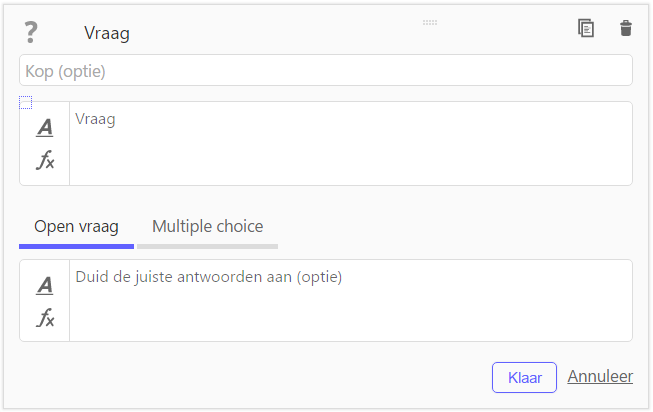
Vragen
Hoe voeg ik een vraag in?
Klik in the GeoGebra Werkblad editor op [button_small][color=#999999][size=150]+[/size][/color] VOEG EEN ITEM TOE[/button_small] en selecteer [img]https://wiki.geogebra.org/uploads/thumb/c/c8/Worksheet_icon_question_preview%402x.png/16px-Worksheet_icon_question_preview%402x.png[/img] [i]Vraag[/i] in de lijst met beschikbare [i]Werkblad elementen[/i][b].[/b]
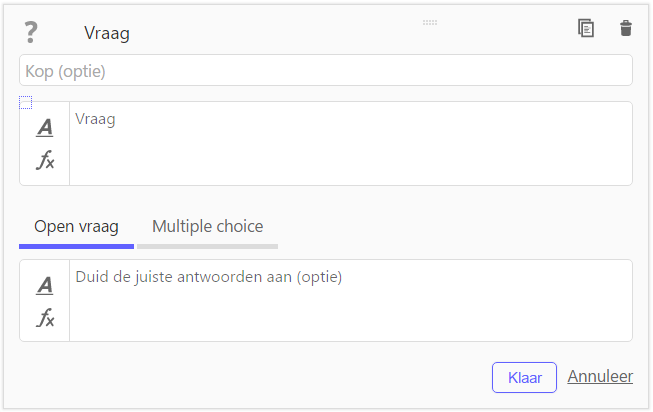
Instructies
[list=1][*]Typ een [b]Titel[/b] voor je vraag (optioneel).[/*][*]Typ je [b]vraag.[/b][/*][*][b]Smuk je tekst op[/b] met volgende opties:[list][*][img]https://www.geogebra.org/wiki/uploads/thumb/2/28/Icon-editor-text.svg/16px-Icon-editor-text.svg.png[/img] [b]Tekst[/b]: Bewerkt je tekst (b.v. wijzig tekststijl en -grootte, uitlijning, creëer lijsten...)[/*][*][b][img]https://www.geogebra.org/wiki/uploads/thumb/c/cb/Icon-editor-math-symbols.svg/16px-Icon-editor-math-symbols.svg.png[/img] WIskunde[/b]: Voeg wiskundige formules toe mete wiskundige symbolen, Griekse letters, bewerkingstekens, pijlen...[/*][/list][/*][*]Kies welk type van vraag je wil creëren en selecteer [i][b]Open vraag[/b][/i] of [b][i]Meerkeuzevraag[/i][/b]. [/*][*]Typ de [b]antwoordmogelijkheden[/b]. [/*][list][*]Wanneer je een [i]Open vraag [/i]stelt, kan je een voorbeeldantwoord geven, waarmee studenten hun eigen antwoord kunnen vergelijken.[b][/b][/*][*]Kies je voor een [i]Meerkeuzevraag[/i], frmuleer dan een aantal juiste en foute antwoorden.[b][br][/b][u]Opmerking[/u]: Vergeet niet om alle juiste antwoorden aan te vinken, om controle van de antwoorden mogelijk te maken.[/*][/list][*]Klik op [button_small]Klaar[/button_small] om het dialoogvenster te sluiten.[/*][/list]
Hoe bewerk ik een vraag?
Wanneer je de muisaanwijzer over een toegevoegde vraag beweegt, verschijnen de mogelijke opties om de vraag te bewerken. Klik op het overeenkomstige icoon.[br][list][*][img]https://wiki.geogebra.org/uploads/thumb/d/d1/Menu-edit.svg/16px-Menu-edit.svg.png[/img] [b]Bewerken[/b]: Open de [i]Vraag item[/i] editor en bewerk de titel, de vraag of de antwoordmogelijkheden.[br][/*][*][img]https://wiki.geogebra.org/uploads/thumb/7/76/Menu-edit-copy.svg/16px-Menu-edit-copy.svg.png[/img][b] Kopie[/b]: Kopieer het [i]Vraag item als [/i]je het nog wil herbruik in het [i]dynamisch werkblad[/i].[br][/*][*][img]https://wiki.geogebra.org/uploads/thumb/8/8c/Menu-edit-delete.svg/16px-Menu-edit-delete.svg.png[/img] [b]Wissen[/b]: Wis de [i]Vraag[/i] uit je [i]dynamisch werkblad[/i].[br][/*][/list][br][u]Opmerking:[/u] Je kunt de vraag ook bewerken door er op te klikken.[br][br]Klik op [button_small]Klaar[/button_small] om het wijzigen te beëindigen en klik op [i][u]Opslaan[/u][/i] in de rechterbovenhoek van de [i]Werkblad editor[/i] om je wijzigingen op te slaan.
Over open vragen
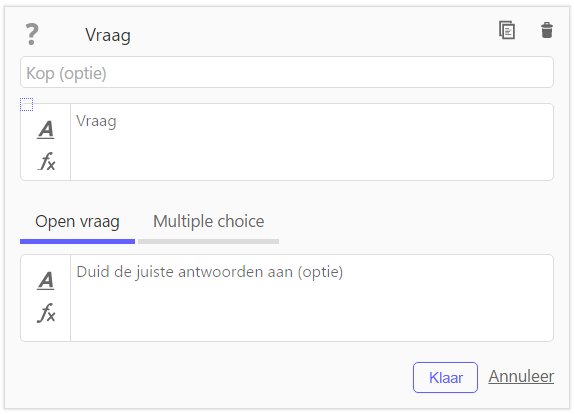
Bij een open vraag krijg je geen antwoordmogelijkheden. De gebruiker moet zelf het antwoord formuleren. Je kunt wel een voorbeeldantwoord geven waarmee de gebruikers hun antwoord kunnen vergelijken door onderaan op de knop [i]CONTROLEER JE ANTWOORD[/i] te klikken.
Over meerkeuzevragen
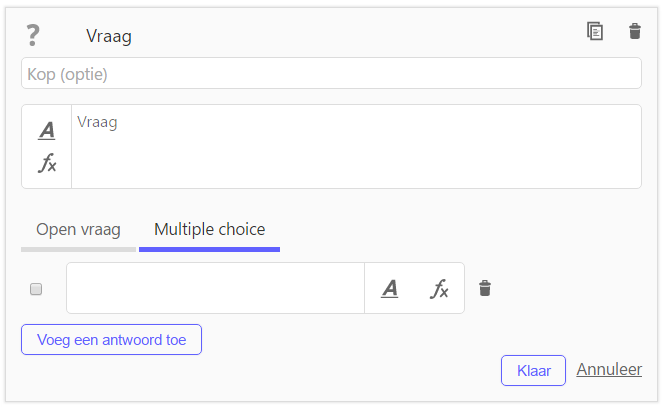
Een meerkeuzevraag biedt een aantal antwoordmogelijkheden aan, waarvan een of meer correct zijn.[br][u]Opmerking[/u]: De gebruiker moet [b]alle[/b] juiste antwoorden aanvinken om de meerkeuzevraag juist op te lossen.[br][br][list=1][*]Selecteer de optie [b]Meerkeuzevraag[/b].[br][/*][*][b]Typ de eerste antwoordmogelijkheid[/b] in het voorziene tekstveld.[br][/*][*][b]Typ een volgende antwoordmogelijkheid[/b] door te klikken op [button_small]Voeg een antwoord toe[/button_small] of door te klikken op [i]Enter[/i].[br][/*][*][b]Vink alle juiste antwoorden aan[/b] om een controle van de antwoorden mogelijk te maken.[br][/*][*]Selecteer [button_small]Klaar[/button_small] wanneer je klaar bent met je vraag.[/*][/list][br][br]Klik op [button_small]Klaar[/button_small] om het bewerken van je vraag te beëindigen en klik op [i][u]Opslaan[/u][/i] in de rechterbovenhoek van de [i]Werkblad editor[/i] om je wijzigingen op te slaan.